在之前的文章中,我们简要介绍了用户界面和Web客户端以及如何使用微工具包rpc代理与我们新创建的rpc服务进行交互。
本文将讨论如何创建云环境来托管我们的服务。 我们将使用 Terraform 在 Google Cloud 平台上构建我们的云群集。这应该是一篇相当短的文章,但它也很重要。
为什么选择 Terraform?
我已经使用了几种不同的云供应解决方案,但对我而言,Hashicorps Terraform 感觉最容易使用并且得到最好的支持。近年来出现了一个术语:'基础设施作为代码'。为什么你想要你的基础设施作为代码?那么,基础设施很复杂,它描述了很多移动部件。跟踪基础架构的变更和版本控制变更也很重要。
Terraform 完美地做到了这一点。他们实际上已经创建了自己的DSL(域特定语言),它允许您描述您的基础设施应该是什么样子。
Terraform 还允许您进行原子更改。所以在出现失败的情况下,它会将所有东西都退回来,并将其恢复到原来的状态。 Terraform 甚至允许您通过执行转出计划来预览更改。这将准确描述您的更改将对您的基础架构做什么。这给了你很多的信心,曾经是一个可怕的前景。
所以让我们开始吧!
创建您的云计划
转到 Google Cloud 并创建一个新项目。 如果您之前没有使用过它,您可能会发现您有300英镑的免费试用版。太好了! 无论如何,你应该看到一个空白的新项目。 现在在你的左边,你应该看到一个IAM&Admin tabb,然后在那里创建一个新的服务密钥。 确保选择“提供新密钥”,然后确保您选择了json类型。 安全保管,我们稍后需要。 这允许程序代表您执行对 Google Cloud API 的更改。 现在我们应该掌握一切我们需要开始的事情。
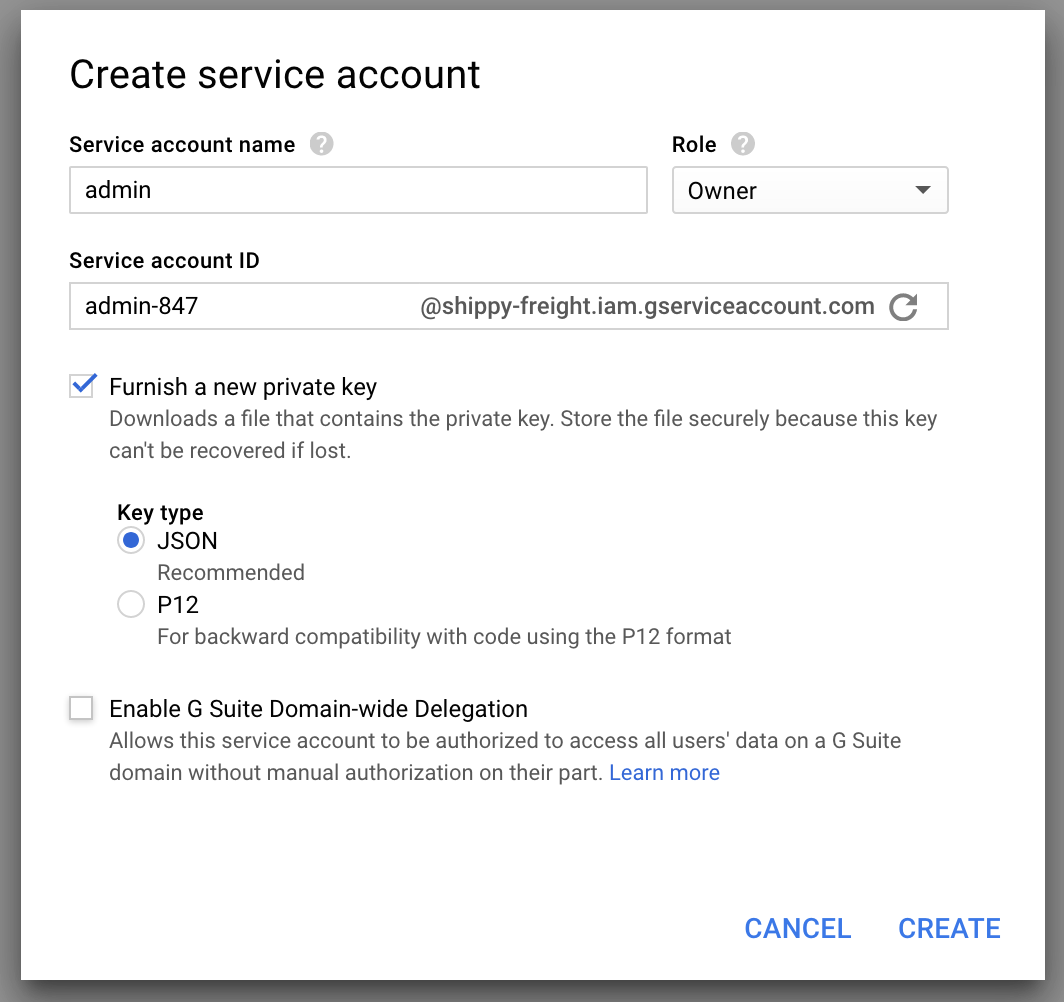 所以创建一个新的回购。 我称之为我的 shippy-infrastructure。
所以创建一个新的回购。 我称之为我的 shippy-infrastructure。
描述我们的基础设施
创建一个名为 variables.tf 的新文件。 这将包含关于我们项目的基本信息。 在这里,我们有我们的项目 ID,我们的地区,我们的项目名称和我们的平台名称。 该地区是我们希望集群运行的数据中心。 该区域是该区域内的可用区域。 项目名称是我们Google项目的项目ID,最后,平台名称是我们的群集的名称。
variable "gcloud-region" { default = "europe-west2" }
variable "gcloud-zone" { default = "europe-west2-a" }
variable "gcloud-project" { default = "shippy-freight" }
variable "platform-name" { default = "shippy-platform" }
创建一个名为 providers.tf 的新文件,这是 Google 特定的部分:
provider "google" {
credentials = "${file("google-cred.json")}"
project = "${var.gcloud-project}"
region = "${var.gcloud-region}"
}
现在让我们创建一个名为 global.tf 的文件。 这里是我们设置的一部分:
# Creates a network layer
resource "google_compute_network" "shippy-network" {
name = "${var.platform-name}"
}
# Creates a firewall with some sane defaults, allowing ports 22, 80 and 443 to be open
# This is ssh, http and https.
resource "google_compute_firewall" "ssh" {
name = "${var.platform-name}-ssh"
network = "${google_compute_network.shippy-network.name}"
allow {
protocol = "icmp"
}
allow {
protocol = "tcp"
ports = ["22", "80", "443"]
}
source_ranges = ["0.0.0.0/0"]
}
# Creates a new DNS zone
resource "google_dns_managed_zone" "shippy-freight" {
name = "shippyfreight-com"
dns_name = "shippyfreight.com."
description = "shippyfreight.com DNS zone"
}
# Creates a new subnet for our platform within our selected region
resource "google_compute_subnetwork" "shippy-freight" {
name = "dev-${var.platform-name}-${var.gcloud-region}"
ip_cidr_range = "10.1.2.0/24"
network = "${google_compute_network.shippy-network.self_link}"
region = "${var.gcloud-region}"
}
# Creates a container cluster called 'shippy-freight-cluster'
# Attaches new cluster to our network and our subnet,
# Ensures at least one instance is running
resource "google_container_cluster" "shippy-freight-cluster" {
name = "shippy-freight-cluster"
network = "${google_compute_network.shippy-network.name}"
subnetwork = "${google_compute_subnetwork.shippy-freight.name}"
zone = "${var.gcloud-zone}"
initial_node_count = 1
master_auth {
username = <redacted>
password = <redacted>
}
node_config {
# Defines the type/size instance to use
# Standard is a sensible starting point
machine_type = "n1-standard-1"
# Grants OAuth access to the following API's within the cluster
oauth_scopes = [
"https://www.googleapis.com/auth/projecthosting",
"https://www.googleapis.com/auth/devstorage.full_control",
"https://www.googleapis.com/auth/monitoring",
"https://www.googleapis.com/auth/logging.write",
"https://www.googleapis.com/auth/compute",
"https://www.googleapis.com/auth/cloud-platform"
]
}
}
# Creates a new DNS range for cluster
resource "google_dns_record_set" "dev-k8s-endpoint-shippy-freight" {
name = "k8s.dev.${google_dns_managed_zone.shippy-freight.dns_name}"
type = "A"
ttl = 300
managed_zone = "${google_dns_managed_zone.shippy-freight.name}"
rrdatas = ["${google_container_cluster.shippy-freight-cluster.endpoint}"]
}
现在将您之前创建的密钥移至此项目的根目录并将其命名为 google-cred.json。
你现在应该拥有一切你需要创建一个新的集群! 但是,我们不要发疯,你应该先进行测试,并检查一切是否正常。
运行 $ terraform init - 这将下载任何缺少的提供 providers/plugins。 这会发现我们正在使用 Google Cloud 模块并自动获取这些依赖关系。
现在,如果您运行 $ terraform 计划,它会向您显示它将做出的更改。 这几乎就像在你的整个基础设施上做 $ git diff。 现在很酷!
浏览部署计划后,我认为很好。
$ terraform apply
注意:您可能会被要求启用一些 API 以完成此操作,没关系,单击链接,确保启用它们并重新运行 $ terraform apply。 如果您想节省时间,请转到 Google 云端控制台中的 API 部分,并启用 DNS,Kubernetes 和计算引擎 API。
这可能需要一段时间,但那是因为发生了很多事情。 但是一旦完成,如果您转到Google云端控制台右侧菜单中的 Kubernetes 引擎或计算引擎细分,则应该能够看到您的新群集。
注意:如果你没有使用免费试用期,这将立即开始花费你的钱。 请务必查看实例定价列表。 哦,而且我在开展这些职位的工作之间已经开动了我的力量。 这不会产生费用,因为这些费用是根据资源使用情况收取的。
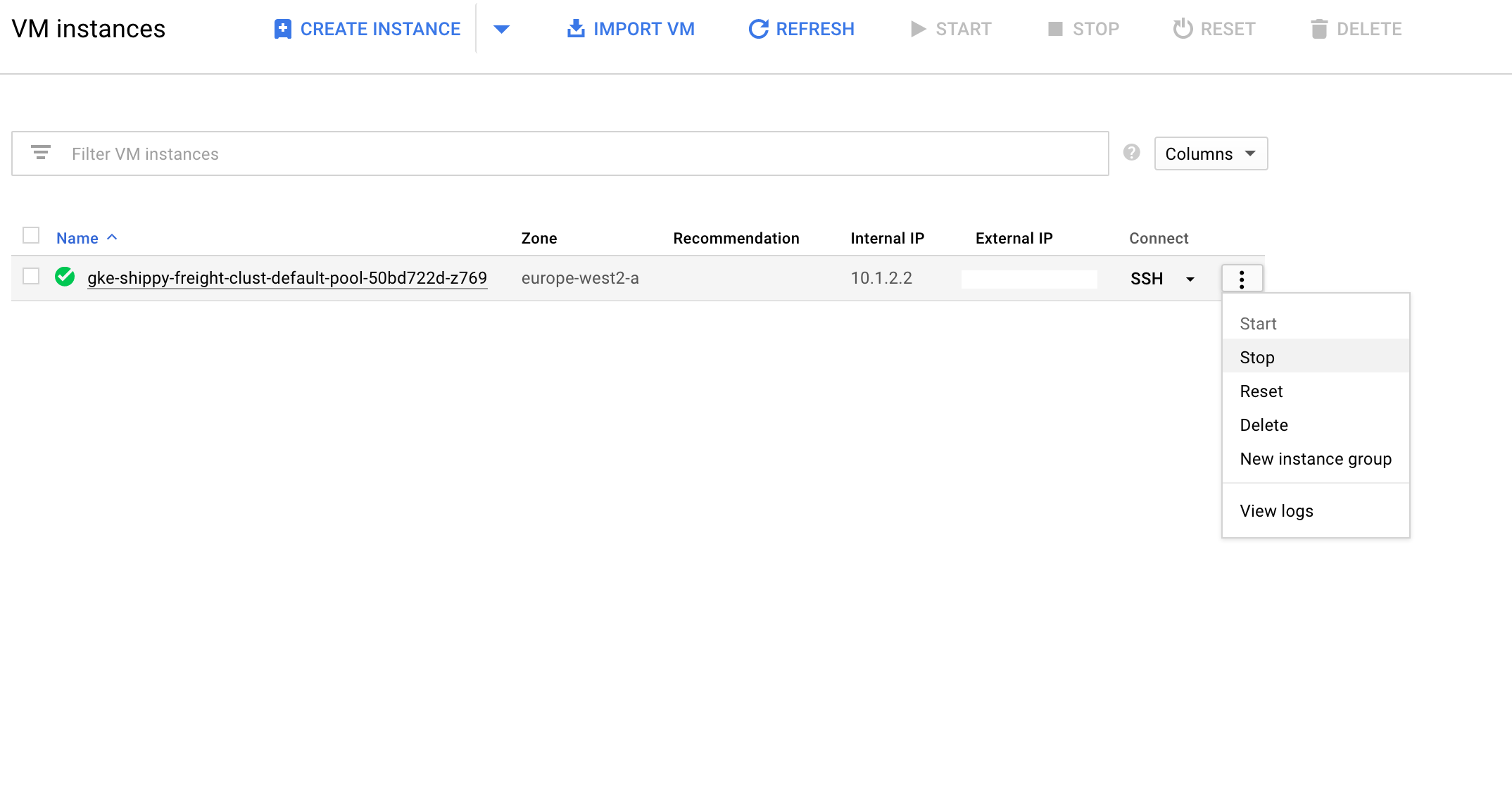
而已! 我们有一个完全正常运行的cluster / vm,准备好让我们开始部署我们的容器。 本系列的下一部分将介绍Kubernetes,以及如何设置和部署容器到Kubernetes。
如果你发现这个系列有用,并且你使用了一个广告拦截器(谁可以责怪你)。 请考虑为我的时间和努力捐赠几块钱。 干杯! https://monzo.me/ewanvalentine
via: https://ewanvalentine.io/microservices-in-golang-part-7/
作者:Ewan Valentine 译者:zhangyang9 校对:polaris1119
本文由 GCTT 原创翻译,Go语言中文网 首发。也想加入译者行列,为开源做一些自己的贡献么?欢迎加入 GCTT!
翻译工作和译文发表仅用于学习和交流目的,翻译工作遵照 CC-BY-NC-SA 协议规定,如果我们的工作有侵犯到您的权益,请及时联系我们。
欢迎遵照 CC-BY-NC-SA 协议规定 转载,敬请在正文中标注并保留原文/译文链接和作者/译者等信息。
文章仅代表作者的知识和看法,如有不同观点,请楼下排队吐槽
有疑问加站长微信联系(非本文作者))









